
Το Raspberry Pi δημιουργεί μια ωραία συμπαγή πλατφόρμα για να συνδέσετε μια ενδεικτική λυχνία για όλα τα είδη έργων - ειδοποίηση καιρού, νέα μηνύματα ηλεκτρονικού ταχυδρομείου κ.λπ. Διαβάστε παρακάτω καθώς σας δείχνουμε πώς να συνδέσετε μια μονάδα LED στο Pi σας και να ρυθμίσετε ορισμένες βασικές ειδοποιήσεις .
Γιατί θέλω να το κάνω αυτό;
Επειδή έχει πλάκα. Σε αντίθεση με πολλά από τα σεμινάριά μας, στα οποία συμπεριλαμβάνουμε ένα μικρό θόρυβο στην κορυφή που περιγράφει ακριβώς τι όφελος θα αποκομίσετε από το έργο, το blurb είναι αρκετά σύντομο σε αυτήν την περίπτωση, επειδή το όφελος είναι απλά διασκεδαστικό.
Το Raspberry Pi είναι μια τέλεια συσκευή για να παίξετε, να πειραματιστείτε με ηλεκτρονικά είδη και να μάθετε κάποιο προγραμματισμό. Κανείς ανάγκες μια ένδειξη βροχής περιβάλλοντος στην κουζίνα τους, για παράδειγμα, αλλά η κατασκευή ενός είναι μια διασκεδαστική άσκηση και μια εξαιρετική υπενθύμιση για να φέρετε την ομπρέλα σας μαζί σας σε πιθανές ημέρες καταιγίδας.
Τι χρειάζομαι?
Για να παρακολουθήσετε μαζί με το σεμινάριο, θα χρειαστείτε μερικά πράγματα. Αρχικά, υποθέτουμε ότι έχετε ήδη ακολουθήσει το προηγούμενο σεμινάριό μας: Ο οδηγός HTG για να ξεκινήσετε με το Raspberry Pi (και έτσι καλύπτεται τα βασικά για την εγκατάσταση του Raspbian στο Raspberry Pi).
Αν ψάχνετε να κάνετε αυτό το έργο με προϋπολογισμό, μπορούμε να σας πούμε με βεβαιότητα ότι το νεότερο μοντέλο Raspberry Pi είναι σημαντικό υπερβολικό για τη δουλειά και θα σας ενθαρρύνουμε να ξεσφίξετε ένα παλιό Raspberry Pi που έχετε πάρει. στο ντουλάπι ή παραλάβετε ένα φθηνό μεταχειρισμένο από το eBay ή παρόμοια. Προϋπολογισμός, το Raspberry Pi 1 Model A ή το Model B από το eBay για τα 10-15 $ είναι ιδανικό για αυτό το έργο με την αγορά ενός ολοκαίνουργιου Pi αξίας 35 $.
Εκτός από την εγκατάσταση μιας λειτουργικής μονάδας Pi με Raspbian, θα χρειαστείτε τα ακόλουθα πράγματα:
- 1 Ενότητα LedBorg (~ 5,00 $ με αποστολή 4 $ από το Ηνωμένο Βασίλειο στις ΗΠΑ, λειτουργεί με όλα τα μοντέλα Raspberry Pi).
- 1 Clear Case Raspberry Pi Case συμβατό με το συγκεκριμένο μοντέλο Pi όπως αυτή η θήκη Raspberry Pi 1 Model B .
Σημείωση: Η διάφανη / παγωμένη θήκη Pi είναι εντελώς προαιρετική, αλλά αν χρησιμοποιείτε αυτήν τη στιγμή μια αδιαφανή θήκη, τότε η ένδειξη LED θα είναι κρυμμένη μέσα. Θα πρέπει είτε να κόψετε μια τρύπα στην περίπτωσή σας για να σβήσετε το φως ή να χρησιμοποιήσετε ένα καλώδιο επέκτασης GPIO με ένα κιτ διακοπής — όπως αυτό από την Adafruit Industries —Για να συνδέσετε το LedBorg στο Raspberry Pi σας. Κατά τη χρήση του καλωδίου breakout προσθέτει περίπου $ 8 στα έξοδα του έργου, προσφέρει περισσότερες δυνατότητες προσαρμογής του τελικού προϊόντος, καθώς μπορείτε να τοποθετήσετε πιο εύκολα το LED μέσα σε πράγματα ή σε κάτι που θέλετε να φωτίσετε.
Εγκατάσταση του LedBorg

Παρόλο που θα μπορούσατε σίγουρα να δημιουργήσετε έναν ενδεικτικό LED εντελώς από το μηδέν (και μια έρευνα για μια μηχανή αναζήτησης θα εμφανιστεί πολλοί άνθρωποι που το έχουν κάνει) ο οργανισμός Piborg παράγει μια τόσο συμπαγή και φθηνή μονάδα LED, το LedBorg, που δεν μπορούσαμε » να μην το χρησιμοποιήσετε ως βάση για το έργο δείκτη LED Raspberry Pi.
Η εγκατάσταση της λειτουργικής μονάδας είναι ένα γρήγορο, καθώς έχει σχεδιαστεί για να ταιριάζει απευθείας πάνω από τους ακροδέκτες GPIO στο Pi. Πρώτα, απενεργοποιήστε το Pi και ανοίξτε τη θήκη.
Το πιο σημαντικό μέρος της διαδικασίας εγκατάστασης είναι ότι προσανατολίζετε τη μονάδα έτσι ώστε το εικονίδιο LedBorg να βρίσκεται πιο κοντά στη μονάδα RCA στην πλακέτα Raspberry Pi (και έτσι το άκρο του LedBorg είναι επίπεδο με τις άκρες της πλακέτας Pi με την προεξοχή τμήμα του LedBorg που κρέμεται από τον πίνακα Pi και όχι από την άκρη). Δείτε την παραπάνω φωτογραφία.
Ενώ έχετε ανοιχτή την πλακέτα Pi, τώρα θα ήταν μια εξαιρετική στιγμή για την κάλυψη των ενδεικτικών ενδεικτικών λυχνιών LED (δίπλα στις θύρες USB), ειδικά εάν χρησιμοποιείτε μια σαφή θήκη. Δεν θέλετε να προκαλεί σύγχυση η ανάγνωση της ένδειξης LedBorg, επειδή τα φώτα ένδειξης ισχύος και δικτύου είναι τόσο φωτεινά.
Καλύψαμε το δικό μας με ένα στρώμα λευκής ηλεκτρικής ταινίας. Αυτό τους εξασθένισε αρκετά ώστε να μπορούσαμε ακόμα να τους αναφέρουμε, αλλά ήταν τόσο πιο αμυδρό από το LedBorg που δεν αποσπάται πλέον.
Μόλις εγκαταστήσετε το LedBorg και, προαιρετικά, καλύψετε τις ενδείξεις LED του Pi με ηλεκτρική ταινία, ήρθε η ώρα να κλείσετε τη θήκη. Εκκινήστε το Pi σας πριν προχωρήσετε στην επόμενη φάση του σεμιναρίου.
Εγκατάσταση του λογισμικού LedBorg
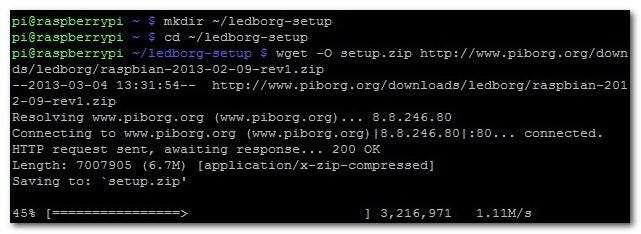
Το PiBorg παρέχει ένα εξαιρετικό πακέτο λογισμικού για το LedBorg που περιλαμβάνει τόσο ελεγκτή GUI όσο και προγράμματα οδήγησης για πρόσβαση στο LedBorg από τη γραμμή εντολών.
Προτού ξεκινήσουμε, πρέπει να βεβαιωθείτε ότι παίρνετε το σωστό πακέτο για την έκδοση του Rasbian και την αναθεώρηση # του πίνακα Raspberry Pi.
Εάν η πλακέτα Raspberry Pi δεν έχει τρύπες στήριξης, είναι η Αναθεώρηση 1. Εάν το Raspberry Pi έχει τρύπες στήριξης (που βρίσκονται από τις θύρες USB και μεταξύ της θύρας τροφοδοσίας και HDMI), τότε είναι η Αναθεώρηση 2. Πρέπει επίσης να γνωρίζετε την έκδοση του πυρήνα της εγκατάστασης του Rasbian. Ανοίξτε το τερματικό και εισαγάγετε την ακόλουθη εντολή για έλεγχο:
uname -r
Μόλις έχετε τον αριθμό αναθεώρησης και τον αριθμό του πυρήνα, μπορείτε επισκεφτείτε την ενότητα Πακέτα εδώ για να πάρετε το σύνδεσμο για το πακέτο σας. Στην περίπτωσή μας, χρησιμοποιούμε έναν πίνακα Revision 1 με τον πυρήνα 3.6.11, ώστε να τραβήξουμε το αρχείο raspbian-2013-02-09-rev1.zip.
Για να εγκαταστήσουμε όλα τα καλούδια πρέπει να ανοίξουμε το τερματικό στο Pi. και στη συνέχεια εισαγάγετε τις ακόλουθες εντολές για να εγκαταστήσετε το πακέτο LedBorg.
Σημείωση: Πρέπει να αντικαταστήσετε τη διεύθυνση URL στην τρίτη εντολή με τη διεύθυνση URL του πακέτου για τον συνδυασμό πλακέτας / πυρήνα.
mkdir ~ / ledborg-ρύθμιση
cd ~ / ledborg-ρύθμιση
ώγετ -Ο σετυπ.ζιπ ήττπ://ωωω.πυποργ.οργ/δοωνλοαδσ/λεδβώργ/ρασπβιαν-2013-02-09-rev1.ζιπ
αποσυμπιέστε το setup.zip
chmod + x install.sh
./ινστάλλ.ση
Σε αυτό το σημείο έχετε τώρα το περιτύλιγμα GUI για τα προγράμματα οδήγησης LedBorg και τα ίδια τα προγράμματα οδήγησης εγκατεστημένα. Στην επιφάνεια εργασίας Raspbian θα δείτε ένα εικονίδιο για το περιτύλιγμα GUI:
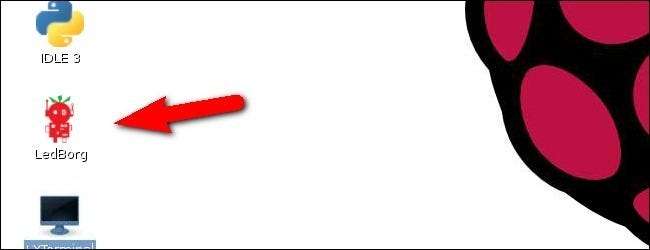
Προχωρήστε και κάντε κλικ στο εικονίδιο LedBorg για να ξεκινήσετε το περιτύλιγμα GUI. Θα αντιμετωπίζετε τη διεπαφή επιλογής χρώματος όπως:

Τώρα είναι η τέλεια στιγμή για να βεβαιωθείτε ότι η ενότητα σας είναι λειτουργική. Επιλέξτε οποιοδήποτε χρώμα, αποθηκεύστε για μαύρο, για να το δοκιμάσετε. Θα το δοκιμάσουμε επιλέγοντας μερικά χρώματα:

Φαίνεται καλό! Είναι φωτεινό και το παγωμένο πλαστικό της θήκης που παραγγείλαμε για το έργο προσφέρει μέτρια διάχυση. Εάν θέλετε να παίξετε με τη μονάδα LED περισσότερο πριν προχωρήσετε, κάντε κλικ στην επιλογή Demo Mode:
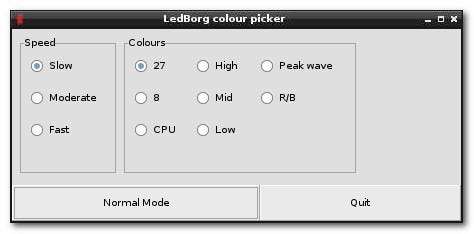
Στη λειτουργία επίδειξης μπορείτε να κάνετε κύλιση σε όλα τα χρώματα σε διάφορες ταχύτητες, να ελέγξετε την υψηλή / χαμηλή έξοδο και διαφορετικά να τοποθετήσετε τη μονάδα LED μέσω των βημάτων.
Είναι εδώ στην ενότητα Λειτουργία επίδειξης που μπορείτε επίσης να μετατρέψετε το LedBorg σε πρώτη από πολλές ενδείξεις. Επιλέγοντας CPU στην ενότητα Χρώματα, το LED θα αρχίσει να αλλάζει από πράσινο σε κίτρινο σε κόκκινο για να υποδείξει φόρτωση στον επεξεργαστή ARM του Raspberry Pi. Σας προτείνουμε να αλλάξετε την ταχύτητα σε αργή ενώ βρίσκεστε σε αυτήν την ταχύτητα - Γρήγορη ενημέρωση της λυχνίας LED πολύ γρήγορα και καθιστά την ένδειξη CPU αποσπασμένη αντί να είναι χρήσιμη.
Εκτός από τη χρήση της διεπαφής GUI για την επιλογή χρωμάτων, μπορείτε να επιλέξετε χρώματα από το τερματικό χρησιμοποιώντας τιμές RGB. Ανοίξτε το τερματικό και εισαγάγετε την ακόλουθη εντολή για να σβήσετε το LED:
echo "000"> / dev / ledborg
Ο τρόπος με τον οποίο το LedBorg χειρίζεται τις τιμές RGB είναι ότι 0 σημαίνει ότι το κανάλι είναι απενεργοποιημένο, 1 σημαίνει ότι το κανάλι είναι μισής ισχύος και 2 σημαίνει ότι το κανάλι έχει πλήρη ισχύ. Έτσι, για παράδειγμα, το 001 θα ορίσει το κόκκινο κανάλι στο 0%, το πράσινο κανάλι στο 0% και το μπλε κανάλι στο 50% ισχύ.
Αλλάξτε την τιμή σε 002 και η έξοδος LED παραμένει μπλε αλλά γίνεται πιο φωτεινή, επειδή το μπλε κανάλι έχει τώρα έξοδο 100%. Αλλάξτε την τιμή σε 202 και το κόκκινο και το μπλε σε πλήρη ισχύ συνδυάζουν για να φτιάξουν ένα ματζέντα χρώμα.
Τώρα που ξέρουμε πώς να χειριζόμαστε το LED χειροκίνητα, ας δούμε τη χρήση σεναρίων για να μετατρέψουμε το LED μας από ένα απλό φως σε έναν πραγματικό δείκτη.
Διαμόρφωση του LedBorg ως δείκτη βροχής

Για αυτό το τμήμα του σεμιναρίου θα συνδυάσουμε πολλά πράγματα μαζί για να μετατρέψουμε τη μονάδα LED LedBorg σε ένδειξη βροχής βάσει της πρόγνωσης καιρού για την τοποθεσία μας. Θα χρησιμοποιήσουμε ένα σενάριο Python για να καλέσουμε ένα API καιρού το οποίο με τη σειρά του θα διαβάσει την πιθανότητα βροχής για την ημέρα και στη συνέχεια θα αλλάξει το LED από σβηστό σε φωτεινό μπλε για να υποδείξει την προβλεπόμενη βροχή.
Πρώτον, πρέπει να λάβουμε ένα κλειδί πρόσβασης API για το Weather Underground. Για προσωπική χρήση και μικρά έργα ανάπτυξης το API είναι δωρεάν. Επισκεφθείτε τη σελίδα εγγραφής του Weather API εδώ και εγγραφείτε για ένα κλειδί API.
Μόλις αποκτήσετε το κλειδί API, επισκεφθείτε το Weather Underground και αναζητήστε την πόλη που θέλετε να παρακολουθήσετε. Στην περίπτωσή μας θα παρακολουθούμε το San Fransisco, CA. Η διεύθυνση URL για τη σελίδα προβλέψεων του San Fransisco είναι:
http://www.wunderground.com/US/CA/San_Francisco.html
Το σημαντικό μέρος για τους σκοπούς μας είναι το τελευταίο μέρος της διεύθυνσης URL: /CA/San_Francisco.html. Θα το χρησιμοποιήσουμε για να επεξεργαστούμε τη διεύθυνση URL πρόβλεψης για το εργαλείο API. Η βασική διεύθυνση URL είναι:
http://api.wunderground.com/api/YY API KEY / forecast / q / STATE / CITY.json
Μπορείτε να δημιουργήσετε την πρόβλεψη για οποιαδήποτε πόλη των ΗΠΑ εισάγοντας το κλειδί API, τον κωδικό κατάστασης δύο γραμμάτων και το όνομα της πόλης από τη διεύθυνση URL που τραβήξατε από τα αποτελέσματα αναζήτησης Weather Underground.
Μόλις εισαγάγετε τη διεύθυνση URL API με το κλειδί API και την πολιτεία / πόλη, μπορείτε στη συνέχεια να επεξεργαστείτε το ακόλουθο σενάριο Python δημιουργώντας ένα νέο έγγραφο κειμένου στο Pi σας χρησιμοποιώντας το Leafpad και επικολλήστε τον ακόλουθο κώδικα σε αυτό:
από το urllib2 εισαγωγή urlopen
εισαγωγή json
req = urlopen ('http://api.wunderground.com/api/YY API KEY / forecast / q / STATE / CITY.json ')
parsed_json = json.load (req)
pop = int (parsed_json['forecast']['txt_forecast']['forecastday'][0]['pop'])# Το παρακάτω είναι μια τιμή εντοπισμού σφαλμάτων.
# Επεξεργαστείτε το hash και αλλάξτε
# ο ακέραιος αριθμός για 0-100 για δοκιμή
# η απόκριση LED.# ποπ = 0
εκτύπωση "Η τρέχουσα πιθανότητα υετού είναι {}.". μορφή (ποπ)
# Η προεπιλεγμένη ρύθμιση είναι να ανάψετε το LED
# για οποιαδήποτε πιθανότητα βροχής πάνω από 20%. Μπορείτε να προσαρμόσετε
# η τιμή στο "if pop> 20:" όπως θέλετε.
αν pop> 20:
LedBorg = ανοιχτό ('/ dev / ledborg', 'w')
LedBorg.write ('002')
από τον LedBorg
εκτύπωση ("Rain!")
αλλού:
LedBorg = ανοιχτό ('/ dev / ledborg', 'w')
LedBorg.write ('000')
από τον LedBorg
εκτύπωση («Χωρίς βροχή!»)
Αποθηκεύστε το αρχείο ως wunderground.py στον κατάλογο / home / pi /. Ανοίξτε το τερματικό και πληκτρολογήστε την ακόλουθη εντολή:
python wunderground.py
Εάν έχετε εισαγάγει σωστά το κλειδί API και τους κωδικούς πολιτείας / πόλης, θα πρέπει να ξεκινά μια απάντηση που μοιάζει με:
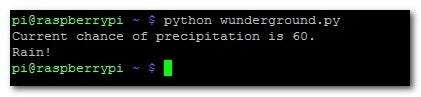
Εάν προβλέπεται βροχόπτωση για την περιοχή σας, η έξοδος LedBorg θα έχει την εξής μορφή:

Τώρα περιμένοντας μια βροχερή μέρα για να δοκιμάσετε σωστά το σενάριο θα ήταν κουραστικό. Εάν δεν υπάρχει πιθανότητα βροχής στην περιοχή σας σήμερα και θέλετε να ανάψετε το LED, επεξεργαστείτε το σενάριο wunderground.py και αντικαταστήστε την τιμή διέλευσης "pop = pop" στη γραμμή 13 με τιμή μεγαλύτερη από 20, όπως η τιμή 60 ότι η πρόβλεψή μας επέστρεψε. Απλώς θυμηθείτε να αλλάξετε τη γραμμή σε "pop = pop" όταν τελειώσετε.
Το τελευταίο βήμα είναι να ρυθμίσετε μια εργασία cron για να εκτελεί αυτόματα το σενάριο που μόλις αποθηκεύσαμε σε κανονικό διάστημα για να διατηρήσουμε την ενδεικτική λυχνία LED ενημερωμένη. Δεδομένου ότι αυτή η εργασία είναι απαραίτητη τόσο για αυτό το σενάριο όσο και για την ένδειξη ηλεκτρονικού ταχυδρομείου που ακολουθεί, θα καλύψουμε τη ρύθμιση μιας εργασίας cron αφού σας δείξουμε πώς να ρυθμίσετε το άλλο σενάριο.
Διαμόρφωση του LedBorg ως ένδειξης Gmail
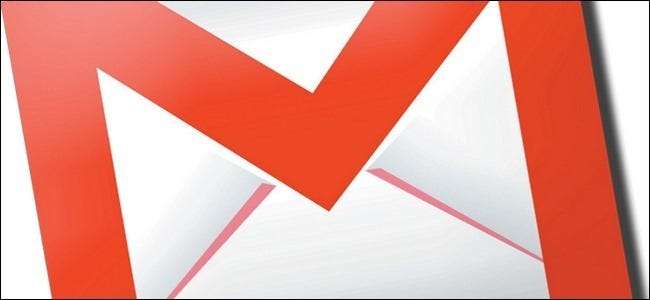
Ποιος δεν του αρέσει η επιδιόρθωση ντοπαμίνης που έρχεται με την εμφάνιση νέων μηνυμάτων ηλεκτρονικού ταχυδρομείου στα εισερχόμενά τους; Σε αυτό το τμήμα του σεμιναρίου θα σας δείξουμε πώς να χρησιμοποιήσετε το LedBorg ως νέα ένδειξη Gmail. Ακριβώς όπως την τελευταία φορά, πρόκειται να συνδυάσουμε μια εξωτερική είσοδο (σε αυτήν την περίπτωση μια ροή Atom αντί για ένα API) και ένα απλό σενάριο για να οδηγήσουμε το LED μας.
Πρέπει να επεκτείνουμε λίγο τη λειτουργικότητα της εγκατάστασής μας Python εγκαθιστώντας FeedParser , ένα εργαλείο ανάγνωσης ροής Python RSS / Atom. Ανοίξτε το τερματικό και εισαγάγετε την ακόλουθη εντολή:
sudo easy_install feedparser
Μόλις ολοκληρωθεί η εγκατάσταση, μπορούμε να ξεκινήσουμε τη δημιουργία του σεναρίου ελέγχου του Gmail. Και πάλι, χρησιμοποιώντας το Leafpad, επικολλήστε το ακόλουθο κείμενο στον επεξεργαστή. Αλλάξτε το όνομα χρήστη και τον κωδικό πρόσβασης για να ταιριάζει με το όνομα χρήστη και τον κωδικό πρόσβασης του λογαριασμού Gmail που θέλετε να ελέγξετε.
εισαγωγή τροφοδοτικού
# Εισαγάγετε το όνομα χρήστη σας στο Gmail
# και κωδικός πρόσβασης. Μην συμπεριλάβετε
# το τμήμα @ gmail.com του
# το όνομα χρήστη σας.
όνομα χρήστη = "όνομα χρήστη"
κωδικός πρόσβασης = "κωδικός πρόσβασης"
mail = int (feedparser.parse ("https: //" + όνομα χρήστη + ":" + κωδικός πρόσβασης + "@ mail.google.com/gmail/feed/atom")["feed"]["fullcount"])# Το παρακάτω είναι μια τιμή εντοπισμού σφαλμάτων.
# Επεξεργαστείτε το hash και αλλάξτε
# ο ακέραιος αριθμός για 0 ή 1 για δοκιμή
# η απόκριση LED.# αλληλογραφία = 0
εάν αλληλογραφία> 0:
LedBorg = ανοιχτό ('/ dev / ledborg', 'w')
LedBorg.write ('020')
από τον LedBorg
εκτύπωση ('Mail!')
αλλού:
LedBorg = ανοιχτό ('/ dev / ledborg', 'w')
LedBorg.write ('000')
από τον LedBorg
εκτύπωση («Χωρίς αλληλογραφία!»)
Αποθηκεύστε το σενάριο ως gmailcheck.py. Ανοίξτε το τερματικό και πληκτρολογήστε την ακόλουθη εντολή:
python gmailcheck.py
Αν έχετε email στα εισερχόμενά σας στο Gmail, η λυχνία LED θα γίνει πράσινη και θα λάβετε μια απάντηση όπως αυτή:

Εάν έχετε email στα εισερχόμενά σας στο Gmail, το LedBorg θα μοιάζει με αυτό:

Ακριβώς όπως το σενάριο ελέγχου βροχής, έχουμε συμπεριλάβει μια τιμή εντοπισμού σφαλμάτων. Εάν δεν έχετε νέο μήνυμα ηλεκτρονικού ταχυδρομείου, θα μπορούσατε είτε να στείλετε στον εαυτό σας ένα μήνυμα ηλεκτρονικού ταχυδρομείου για να αυξήσετε τον αριθμό των εισερχομένων σας σε 1 ή θα μπορούσατε να επεξεργαστείτε τον κατακερματισμό του σχολίου και να αλλάξετε τη γραμμή εντοπισμού σφαλμάτων σε "mail = 1" για να ελέγξετε το σενάριο. Θυμηθείτε να επαναφέρετε τη γραμμή όταν ολοκληρώσετε τη δοκιμή.
Μεταβείτε στην επόμενη ενότητα του σεμιναρίου για να ρυθμίσετε το σενάριό σας στο Gmail να λειτουργεί σύμφωνα με ένα πρόγραμμα.
Ρύθμιση εργασίας Cron για εκτέλεση του σεναρίου σας
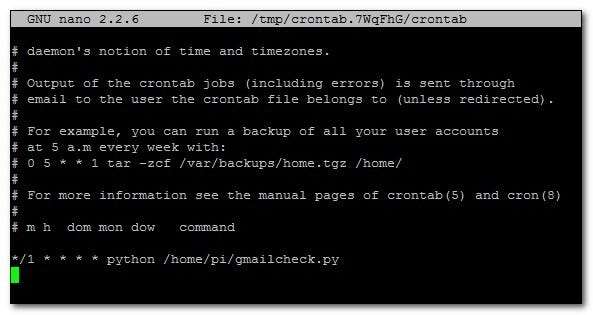
Τώρα που έχουμε δύο σενάρια για να παίξουμε, πρέπει να δημιουργήσουμε μια εργασία cron για να τα εκτελέσουμε όλη την ημέρα για να διατηρήσουμε την ένδειξη LED ενημερωμένη.
Το πρώτο πράγμα που θέλουμε να κάνουμε είναι να σβήσουμε τη λυχνία LED εάν είναι επί του παρόντος ενεργοποιημένη από τα προηγούμενα πειράματά μας. Στον τερματικό τύπο:
echo "000"> / dev / ledborg
Ενώ βρίσκεστε ακόμα στη γραμμή εντολών, μπορείτε να ανοίξετε το πρόγραμμα επεξεργασίας cron. Εάν δεν έχετε δημιουργήσει ποτέ μια δουλειά cron στο παρελθόν, σας προτείνουμε ανεπιφύλακτα ρίξτε μια ματιά στον οδηγό μας για τη χρήση του εδώ . Ωστόσο, θα σας καθοδηγήσουμε στη δημιουργία ενός βασικού προγράμματος εδώ.
Στον τερματικό τύπο:
sudo crontab –e
Αυτό θα ανοίξει τον πίνακα Raspbian cron στο πρόγραμμα επεξεργασίας κειμένου Nano. Χρησιμοποιήστε τα πλήκτρα βέλους για κύλιση προς τα κάτω προς τα κάτω. Εδώ θα ρυθμίσουμε την επαναλαμβανόμενη δουλειά cron για τα σενάρια Python.
Εάν θέλετε να ρυθμίσετε το σενάριο βροχής, εισαγάγετε την ακόλουθη γραμμή στον πίνακα cron:
* / 5 * * * * python /home/pi/wunderground.py
Πατήστε CTRL + X για έξοδο. επιλέξτε ναι για αποθήκευση και αντικατάσταση του υπάρχοντος cron table. Η τιμή που εισαγάγαμε στον πίνακα cron "* / 5 * * * *" ορίζει το σενάριο να εκτελείται κάθε 5 λεπτά, για πάντα.
Κάθε 5 λεπτά είναι ένα λεπτό χρονικό διάστημα για ένα σενάριο που ελέγχει την προβλεπόμενη βροχή - θα μπορούσατε ακόμη και να υποστηρίξετε ότι είναι λίγο πολύ επιθετικό - αλλά αν προσπαθείτε να παρακολουθήσετε το email σας, είναι λίγο πολύ μεγάλο χρονικό διάστημα για ειδοποίηση . Εάν ρυθμίζετε το πρόγραμμα για το σενάριο ειδοποιήσεων Gmail, εισαγάγετε την ακόλουθη γραμμή στον πίνακα cron:
* / 1 * * * * python /home/pi/wunderground.py
Αυτή η καταχώρηση εκτελεί το σενάριο gmailcheck.py κάθε λεπτό για μια πιο γρήγορη ειδοποίηση ενημέρωσης.
Αυτό είναι όλο! Μπορείτε να πειραματιστείτε με τα δικά σας σενάρια Python, καταργώντας τις δηλώσεις if / else από τη δική μας και δοκιμάζοντάς τις με ολοκαίνουργιες μεταβλητές. Εάν μπορείτε να βρείτε μια πηγή εισόδου για τα δεδομένα, μπορείτε να τη μετατρέψετε σε μεταβλητή στο σενάριό σας Python - μέσοι όροι χρηματιστηρίου, μετρήσεις γύρης, αναφέρει το Twitter, εάν υπάρχει ένα API για αυτό μπορείτε να το μετατρέψετε σε ενδεικτική λυχνία LED περιβάλλοντος.
Τέλος, θέλω να ευχαριστήσω όλους τους μεγάλους πόρους που χρησιμοποιούσα για αυτό το έργο. Έχει περάσει λίγο περισσότερο από μια δεκαετία από τότε που έγραφα ενεργά προγράμματα και χρειάστηκαν μερικά χτυπήματα για να βγάλω τη σκόνη και τη σκουριά. Οι συνεισφέροντες στο / r / LearnPython με βοήθησε να χτυπήσω στην έξοδο API για το Weather Underground, μελετώντας πώς ο Μάικλ πέρασε στο Mitch Tech ασχολήθηκε με τη ροή Atom του Gmail έκανε εύκολη την ανάλυση για το LedBorg και μελετώντας τις ενότητες μάθησης Python στην Code Academy ήταν ένας πολύ καλός τρόπος για να πάρει τη βασική σύνταξη και δομή μιας γλώσσας που δεν είχα χρησιμοποιήσει ποτέ πριν.







